发现网上对苹果CMS建站的教程比较少,就把自己建站的流程整理了一下。小白一枚,希望共同学习!
先来看一下我使用苹果CMS搭建的站点吧!!! 【百视影院 】
1、到苹果CMS官网上下载最新版的CMS,我下载的是V10版本。 http://www.maccms.com/down.html
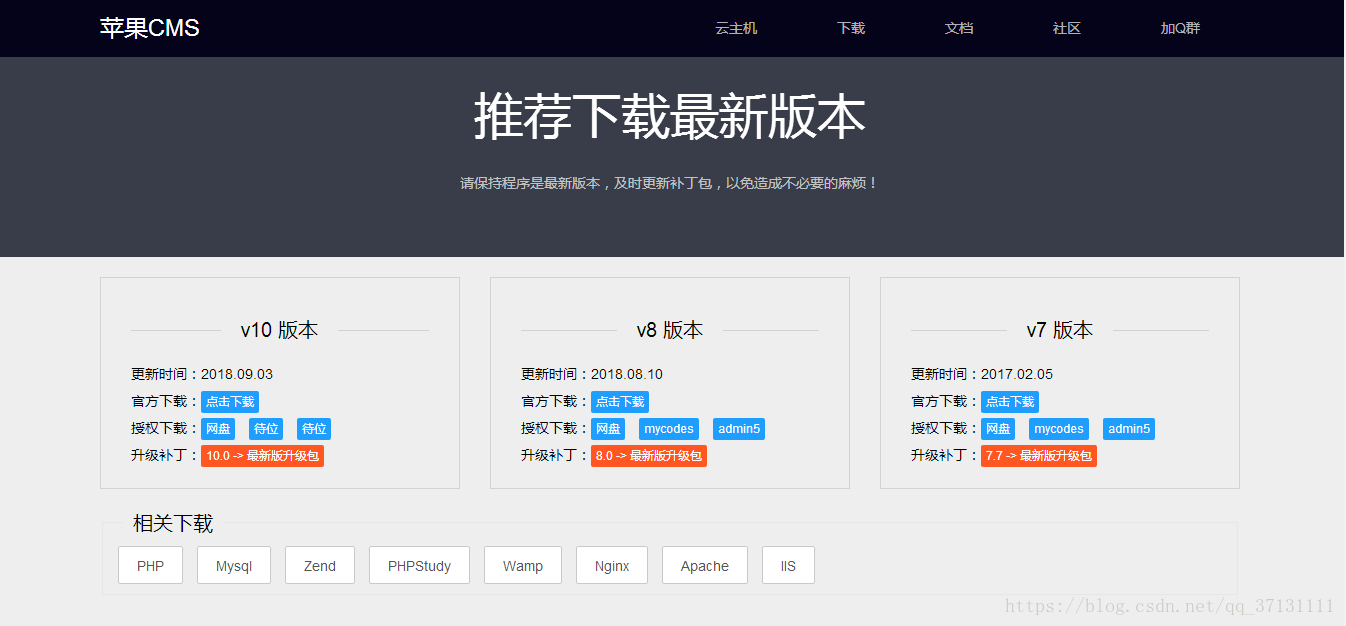
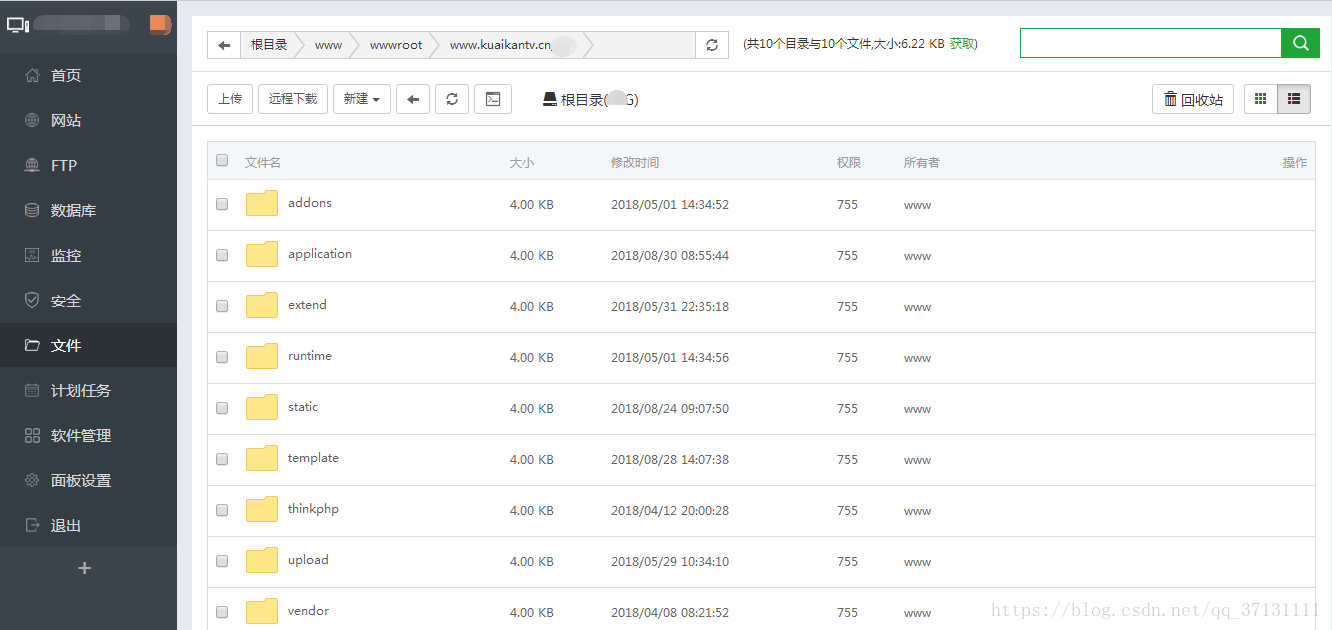
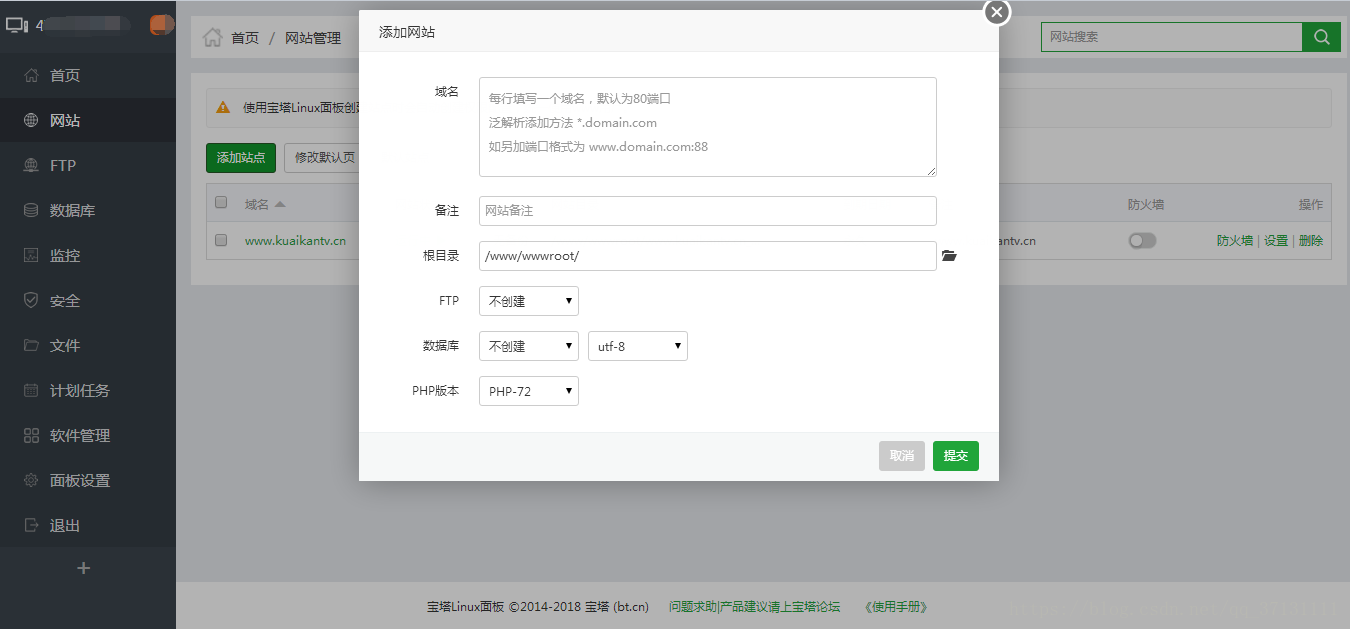
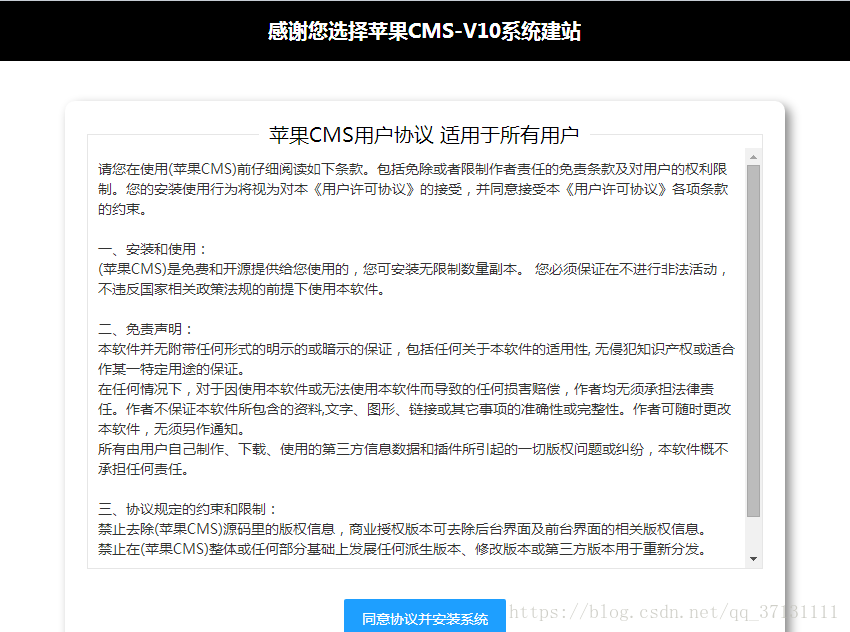
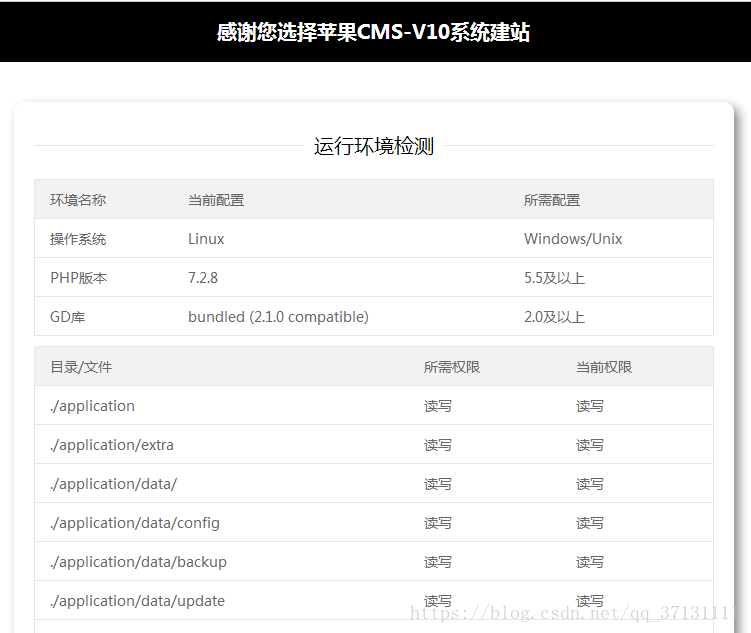
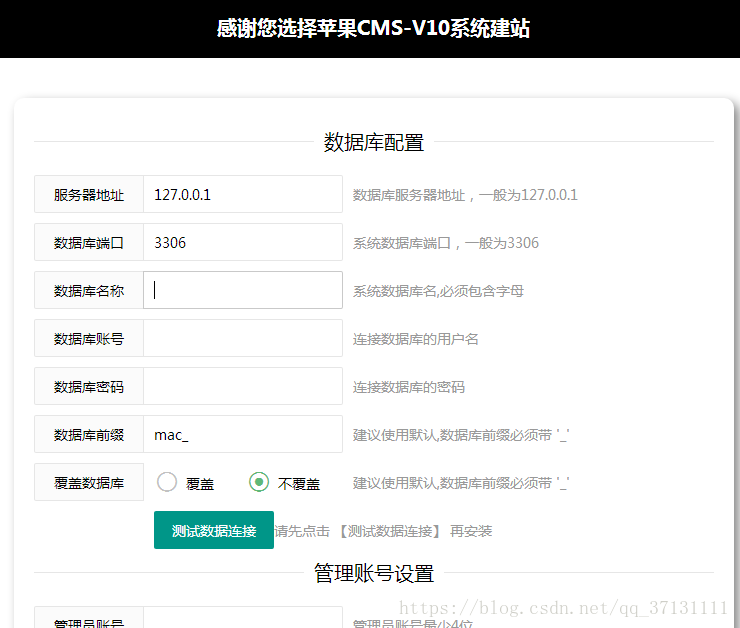
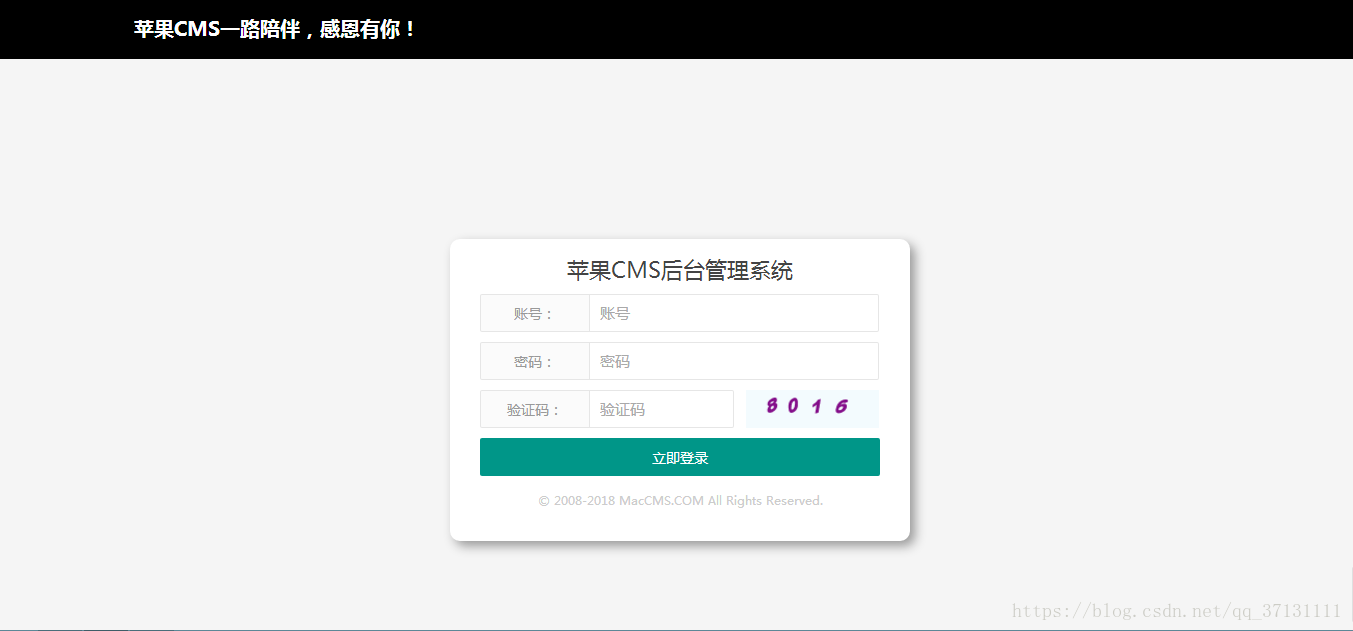
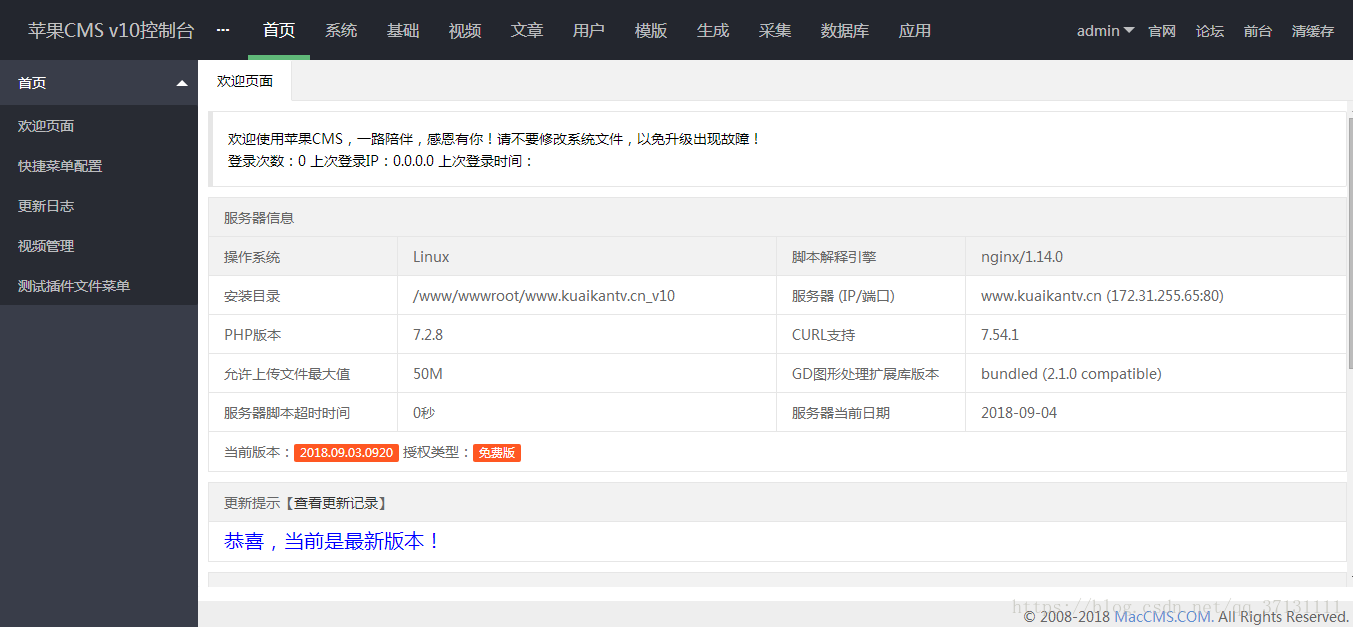
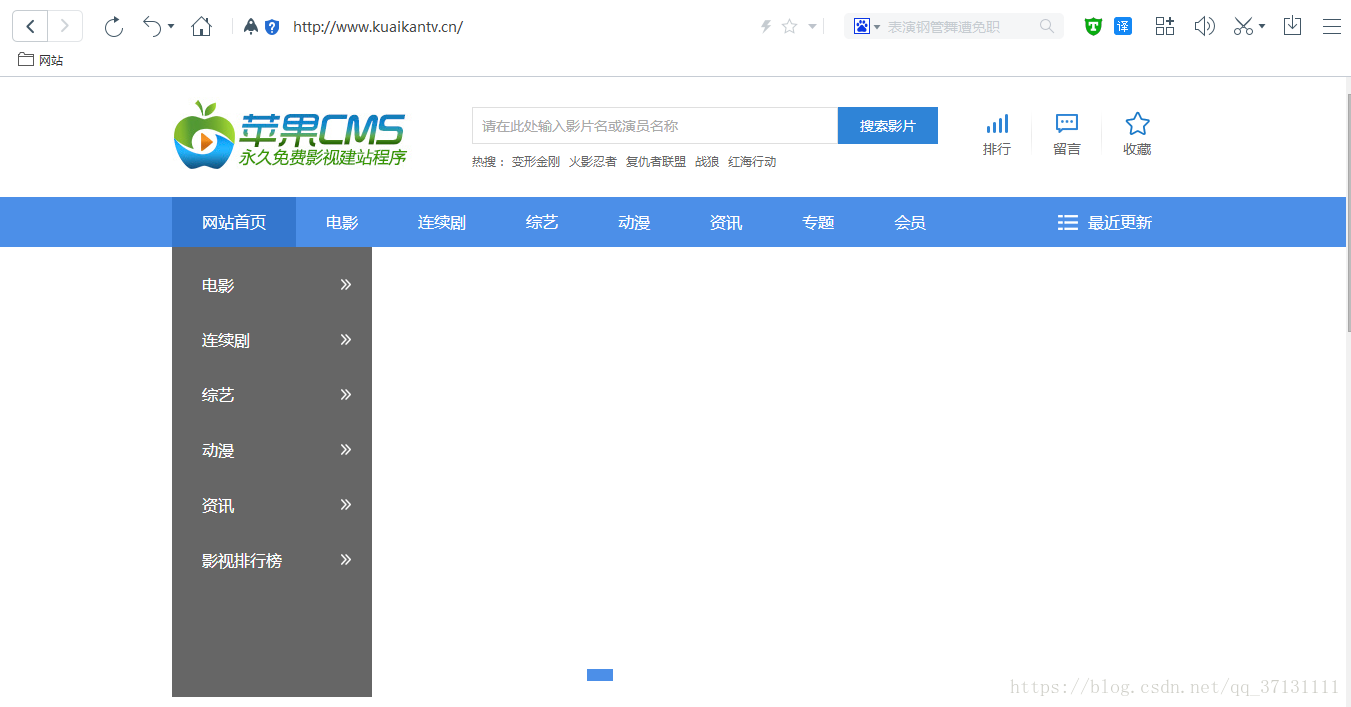
先来看一下我使用苹果CMS搭建的站点吧!!! 【百视影院 】
1、到苹果CMS官网上下载最新版的CMS,我下载的是V10版本。 http://www.maccms.com/down.html
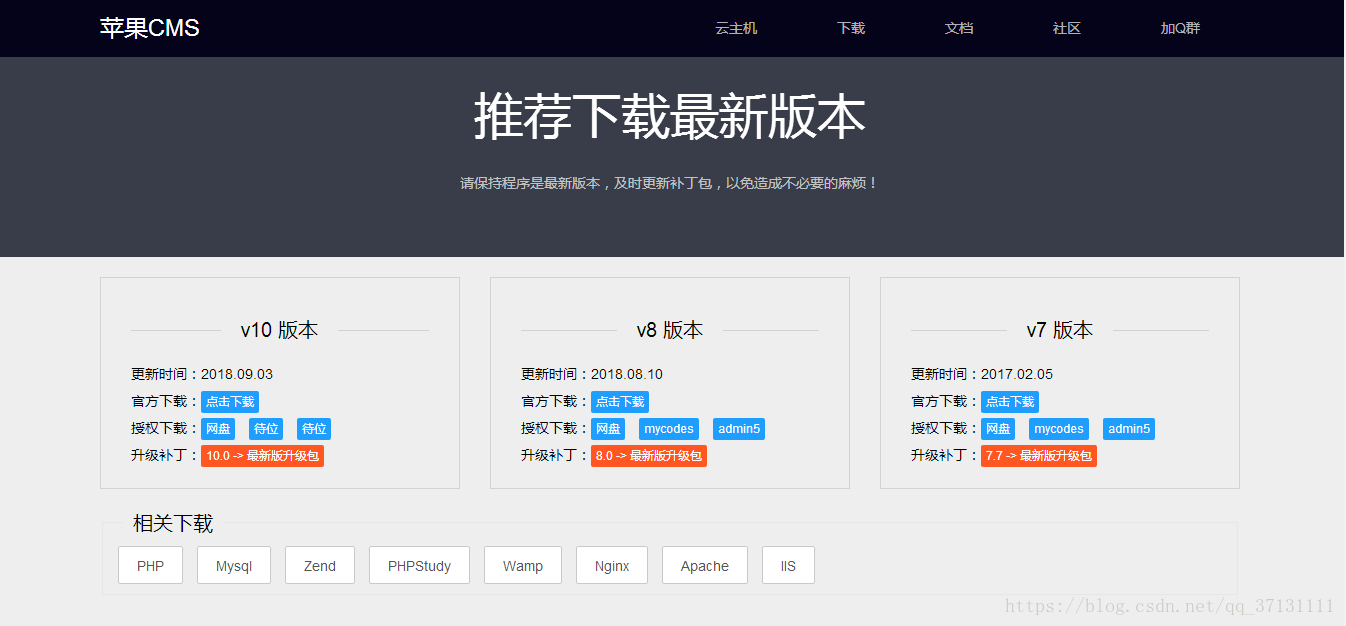
苹果CMS安装详细教程(苹果cms安装及配置详细教程)-1.png (39.1 KB, 下载次数: 0)
半小时前 上传
2、下载完成后上传到服务器根目录下,可以使用FTP工具上传,我使用的是宝塔,一方面是上传速度比较快,还有一个原因是因为FTP工具上传有可能需要设置权限,使用宝塔就比较方便了,上传完成后解压。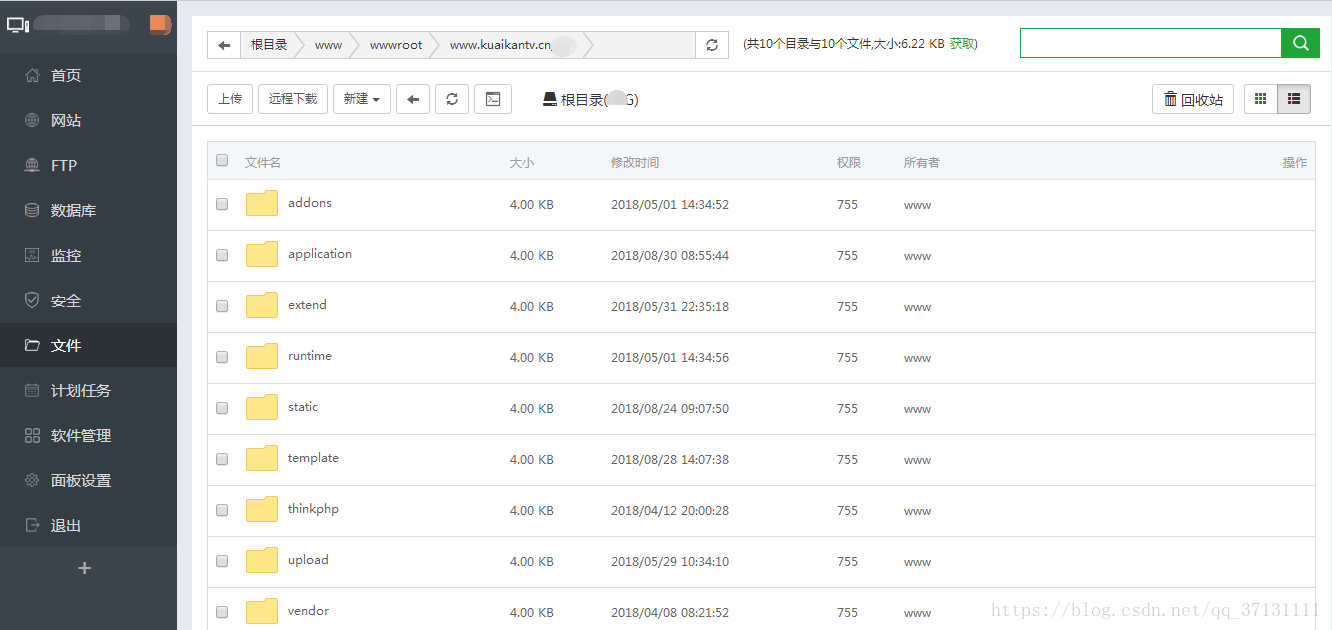
苹果CMS安装详细教程(苹果cms安装及配置详细教程)-2.png (60.47 KB, 下载次数: 0)
半小时前 上传
3、使用宝塔在安装之前,需要添加一个网站。打开宝塔—网站—添加站点,在弹出页面中输入信息保存。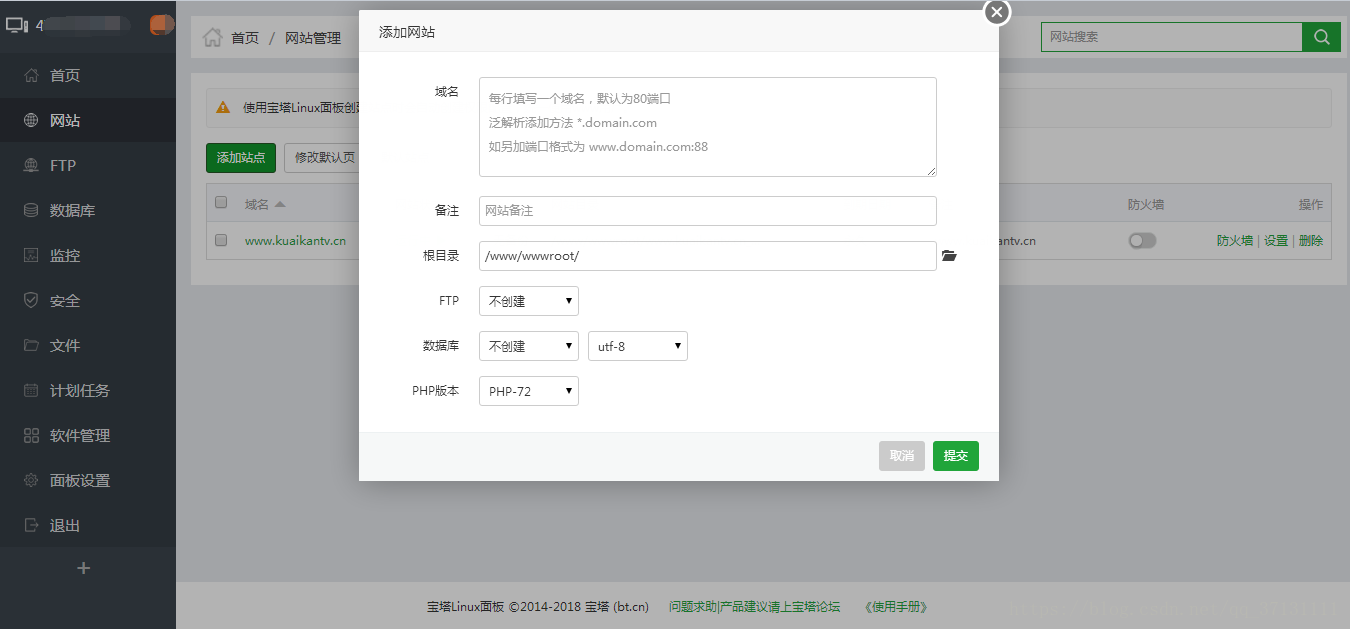
苹果CMS安装详细教程(苹果cms安装及配置详细教程)-3.png (70.27 KB, 下载次数: 0)
半小时前 上传
4、在浏览器中打开 http://www.你的域名.com/install.php,进入安装界面。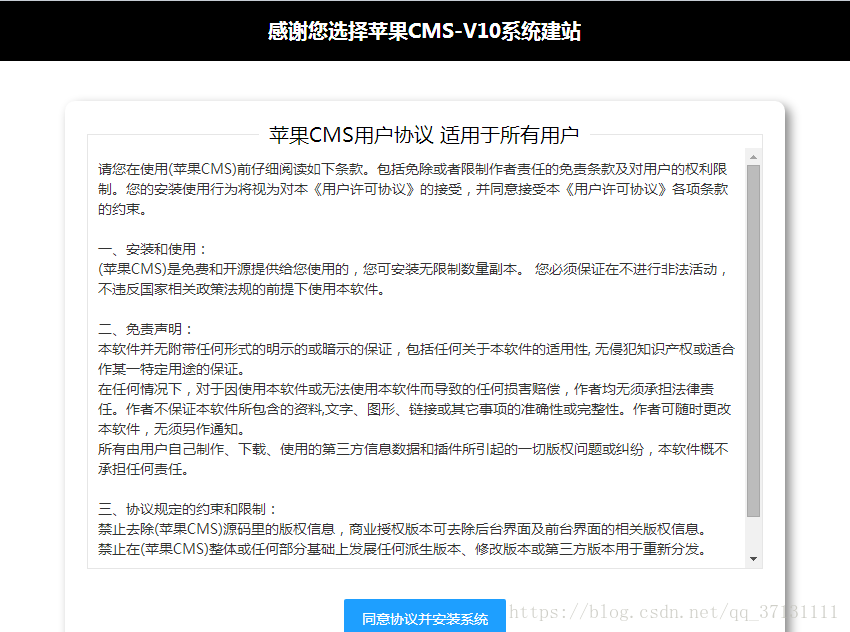
苹果CMS安装详细教程(苹果cms安装及配置详细教程)-4.png (75.48 KB, 下载次数: 0)
半小时前 上传
5、点击同意协议后,会进行运行环境检测,如果缺少扩展插件的话,需要安装一下。如果没有缺少直接下一步就可以了。【插件安装教程:】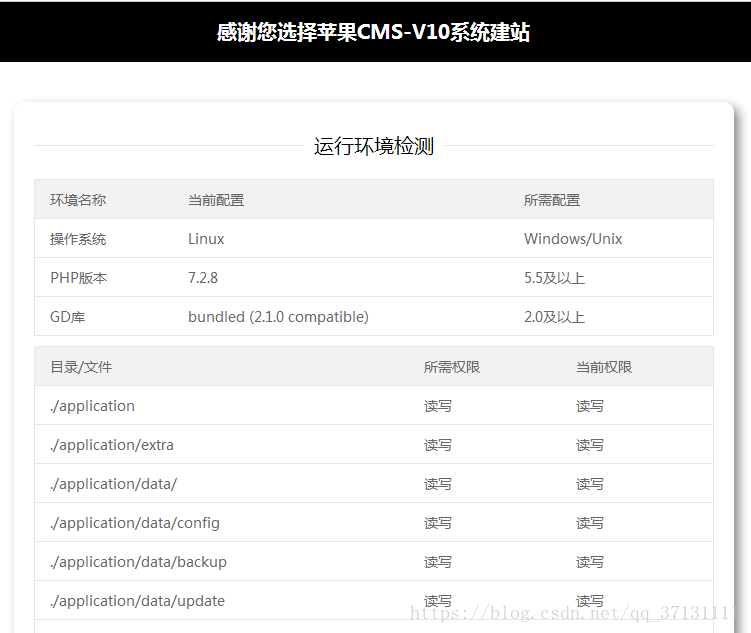
苹果CMS安装详细教程(苹果cms安装及配置详细教程)-5.png (33.21 KB, 下载次数: 0)
半小时前 上传
6、填写数据库配置,管理账号信息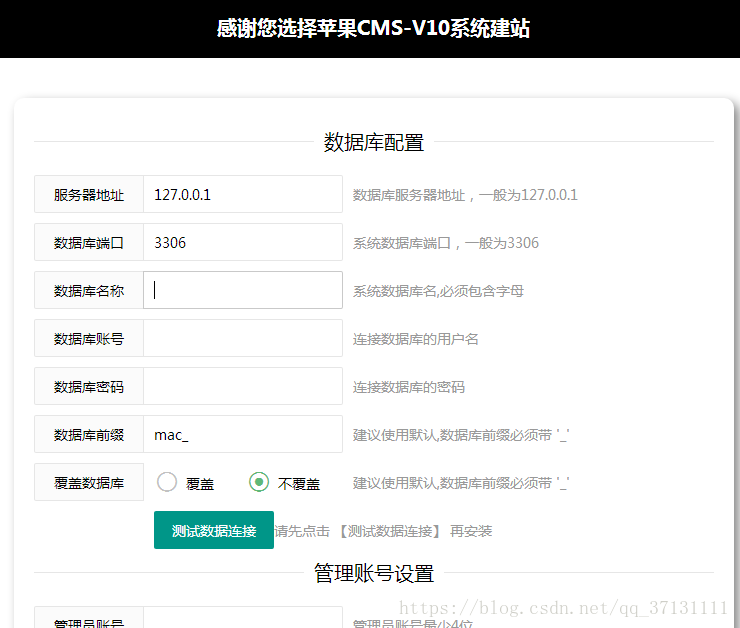
苹果CMS安装详细教程(苹果cms安装及配置详细教程)-6.png (49.01 KB, 下载次数: 0)
半小时前 上传
7、创建完成登录刚才配置的管理员账号信息进入后台。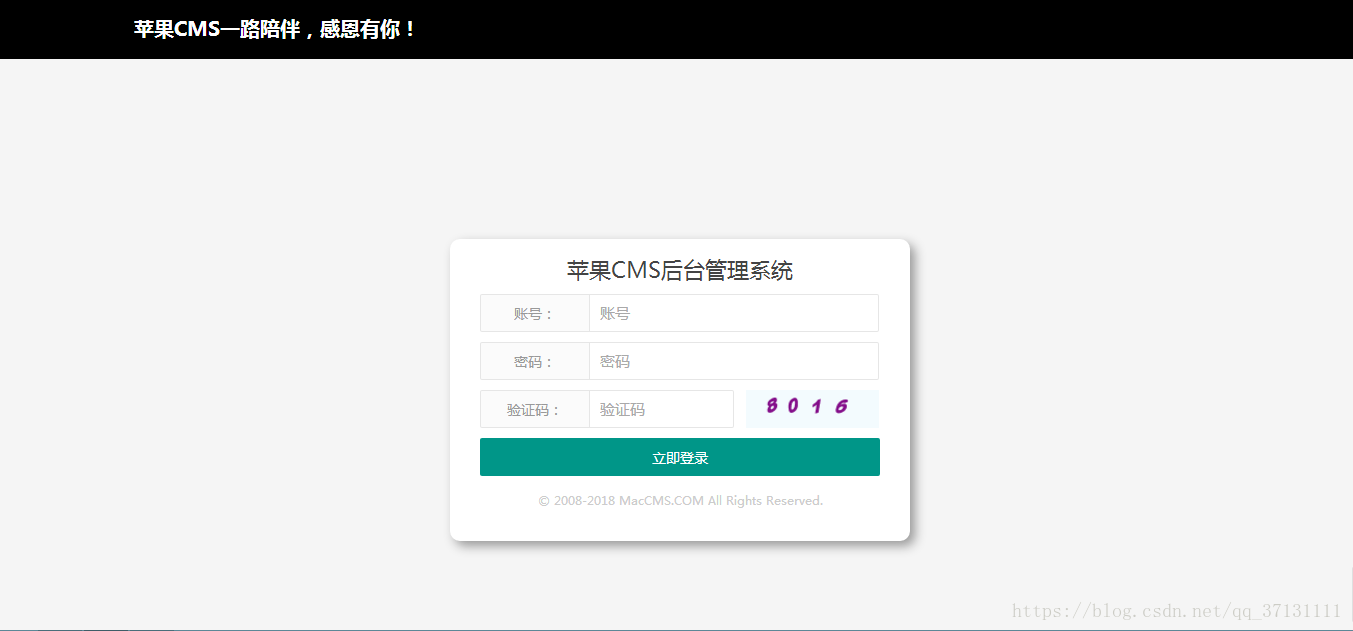
苹果CMS安装详细教程(苹果cms安装及配置详细教程)-7.png (27.86 KB, 下载次数: 0)
半小时前 上传
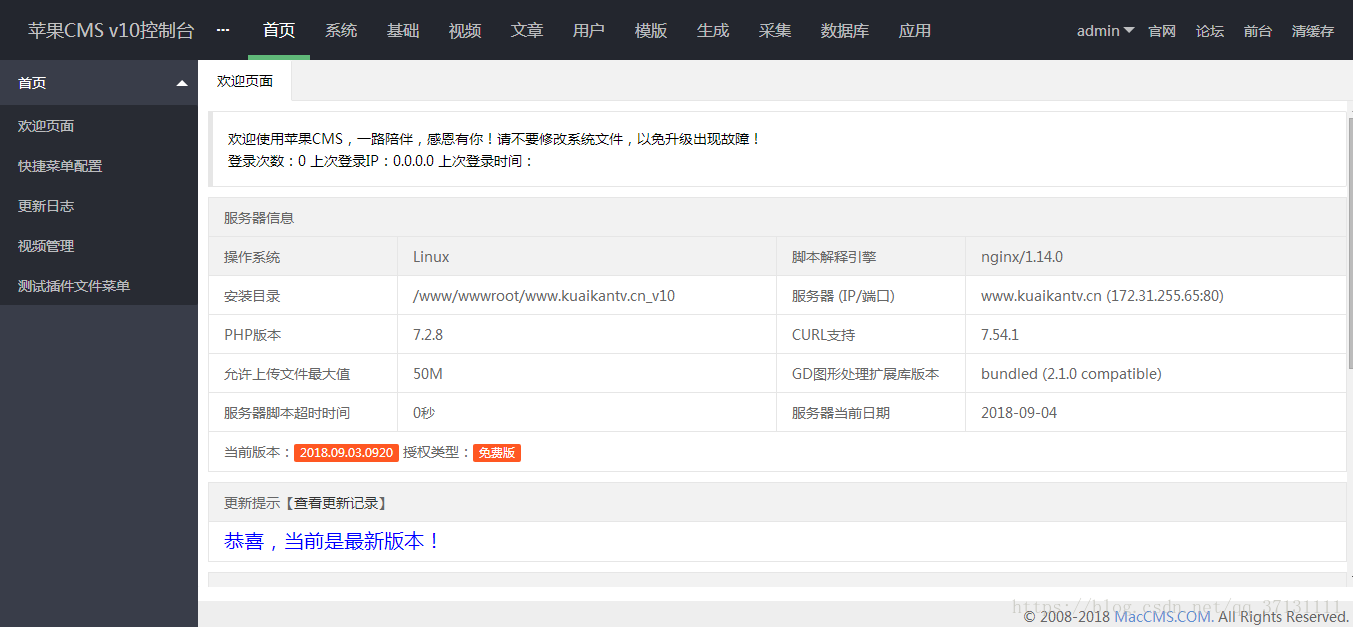
苹果CMS安装详细教程(苹果cms安装及配置详细教程)-8.png (61.42 KB, 下载次数: 0)
半小时前 上传
8、输入你的域名查看前台页面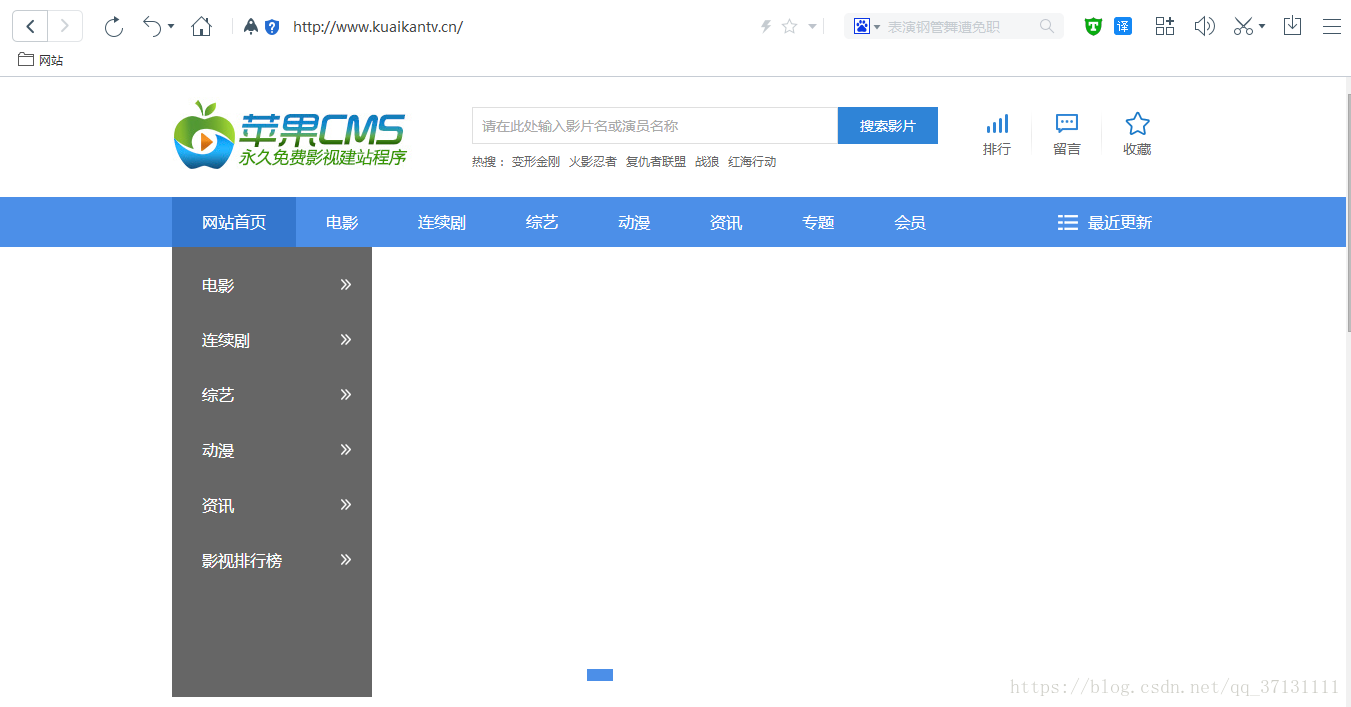
苹果CMS安装详细教程(苹果cms安装及配置详细教程)-9.png (76.69 KB, 下载次数: 0)
半小时前 上传

